

Adela D. Louie, 최근 업데이트 : October 5, 2022
기술 요구 사항으로 인해 우리 중 일부는 많은 모바일 브랜드에서 전환할 수 있습니다. 그리고 Huawei 장치에서 iPhone으로 전환하려는 사람 중 하나인 경우 다음 방법을 배워야 합니다. 화웨이에서 아이폰으로 사진 전송. 그리고 평소와 같이 우리가 전송해야 하는 것은 사진뿐만 아니라 많은 데이터가 있으며, 알아야 할 사항은 원할 때 언제든지 장치를 전환하는 프로세스를 통과하는 데 도움이 되는 프리미엄 도구입니다.
화웨이 기기의 운영체제가 아이폰과 다른 것이 사실이며, 많은 사람들이 이 과정이 불가능하다고 생각하는 주된 이유다. 이 이전을 가능하게 한 기술의 많은 개선이 있습니다.
이 기사에서는 Huawei에서 iPhone으로 사진을 효과적으로 전송하는 데 사용할 수 있는 최고의 도구와 방법에 대해 설명합니다. 물론 원하신다면 하셔도 됩니다 iPhone 사진을 Android 기기로 다시 전송. 이 프로세스가 얼마나 중요한지 알고 있으므로 시작하겠습니다.
부품 #1: Huawei에서 iPhone으로 사진을 전송하는 방법은 무엇입니까?파트 #2: 전체 요약하기
이 기사 부분에서는 Huawei에서 iPhone으로 사진을 전송하는 방법에 대한 가장 일반적인 방법과 도구에 대해 직접 논의할 것입니다. 또한 적절한 이전 프로세스를 실행하기 위해 따라야 하는 단계와 절차를 포함할 것입니다.
우리가 당신과 공유 할 첫 번째 방법은 도구라는 도구를 사용하는 것입니다. FoneDog 전화 전송. 이 도구는 데이터나 파일을 한 장치에서 다른 장치로 이동하려는 상황에서 사용할 수 있는 완벽한 도구입니다.
전화 전송
iOS, Android 및 Windows PC간에 파일을 전송하십시오.
컴퓨터에서 쉽게 문자 메시지, 연락처, 사진, 비디오, 음악을 전송하고 백업 할 수 있습니다.
최신 iOS 및 Android와 완벽하게 호환됩니다.
무료 다운로드

Android, iOS, 컴퓨터 및 다양한 유형의 장치 간에 무엇이든 쉽게 전송할 수 있습니다. 이 도구를 사용하여 연락처, 메시지, 비디오, 사진, 음악 등을 백업하고 전송할 수 있습니다.
이 도구의 좋은 점은 데이터와 파일을 전송하는 데만 사용할 수 없다는 것입니다. 또한 무료 벨소리 메이커이기 때문에 많은 벨소리를 만드는 데 사용할 수도 있습니다. 그 외에도 파일을 변환하는 데 사용할 수도 있습니다. HEIC 의 파일로 포맷 JPEG or PNG 형식.
이 FoneDog Phone Transfer 도구의 좋은 점은 출력 파일의 품질을 손상시키지 않고 파일을 전송할 수 있다는 것입니다.
또한 장치에 붙어 있는 불필요한 파일을 모두 삭제하거나 제거하는 데 사용할 수도 있습니다. 그리고 중복된 데이터나 연락처가 있는 경우 도구는 이중화된 파일을 제거할 수도 있습니다.
The 최고의 사진 전송 도구 또한 사용이 복잡하지 않습니다. 이 도구를 사용하여 사진을 전송하는 방법에 대한 단계를 확인하십시오. 화웨이 에 iPhone 아래.

그리고 프로세스가 끝나면 이제 Huawei 장치에서 iPhone으로 전송한 모든 사진 또는 기타 데이터를 즐길 수 있습니다.
Huawei에서 iPhone으로 사진을 전송하는 데 사용할 수 있는 또 다른 도구는 SHAREit 앱. 실제로 오늘날 우리가 가지고 있는 최고의 모바일 전송 앱입니다. 또한 Huawei에서 iPhone으로 사용할 수 있는 가장 우수한 전송 도구 중 하나입니다. 또한 초당 20MB의 속도를 보여주는 가장 빠른 모바일 전송 앱 중 하나라고 합니다.
이 방법의 좋은 점은 Huawei 장치 및 iPhone의 모든 버전과도 호환된다는 것입니다. 반면에 이 도구를 사용하려면 Wi-Fi 연결이 필요합니다. Huawei 및 iPhone 외에도 다른 유형의 모바일 장치에서도 사용할 수 있습니다. 그렇다면 SHAREit 도구를 사용하여 Huawei에서 iPhone으로 사진을 전송하는 방법은 무엇입니까?
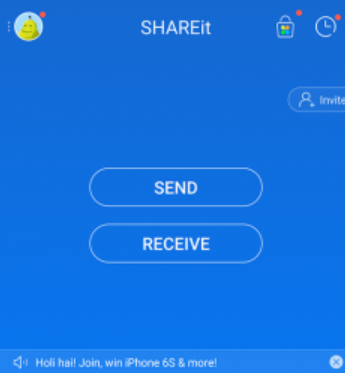
이 도구를 사용할 때의 단점 중 일부는 때때로 충돌할 수 있고, Huawei에서 iPhone으로 앱 또는 앱 데이터를 전송하는 데 사용할 수 없으며, 데이터의 안전과 관련하여 문제가 있을 수도 있다는 것입니다. 당신은 상기 장치를 통해 전송합니다.
반면에 속도가 매우 빠르고 메시지, 비디오, 사진 등과 같은 대부분의 데이터 유형을 전송할 수 있다는 점에서도 좋습니다. 화웨이와 아이폰 기기.
여러분과 공유할 세 번째 도구는 Google 포토입니다. 많은 사진 저장 기능을 갖춘 가장 우수한 사진 공유 앱 중 하나로 간주됩니다. 또한 무제한 무료 사진 저장 공간을 제공하지만 16메가픽셀을 초과하지 않는 사진만 지원하며 자신의 Google 계정도 만들어야 합니다.
반면에 16메가픽셀을 초과하는 사진이나 사진은 계속 업로드할 수 있지만 이는 무료 Google 드라이브 할당량에 반하지만 Google 포토에서 무료로 제공되는 것은 아닙니다. 이 도구를 사용하여 Huawei에서 iPhone으로 사진을 전송하는 방법에 대한 단계를 확인하겠습니다.
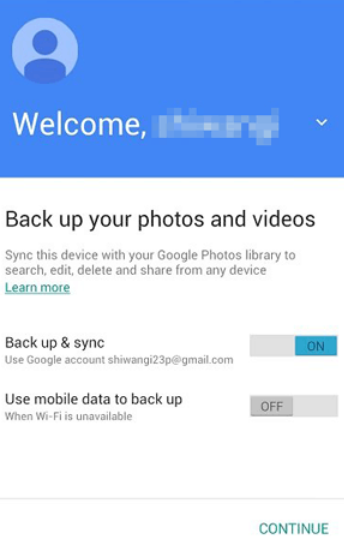
이 방법을 사용하려면 인터넷 연결이 필요하며 가장 눈에 띄는 단점 중 하나는 직접 사진 전송 응용 프로그램이 아니라는 것입니다. 또한 사용 중인 인터넷 속도에 따라 달라지는 많은 사진을 보내는 데도 오랜 시간이 걸립니다.
사람들은 또한 읽습니다iTunes없이 iPhone에서 컴퓨터로 사진을 전송하는 방법iPhone에서 PC로 사진을 전송하는 가장 권장되는 무료 소프트웨어
Huawei에서 iPhone으로 사진을 전송하는 데 사용할 수 있는 몇 가지 방법과 도구를 식별하는 데 도움이 되었기를 바랍니다. 장치를 Huawei에서 iPhone으로 전환하는 과정이 정말 부드럽고 쉽도록 이러한 방법과 도구를 아는 것이 정말 중요합니다.
코멘트 남김
Comment
전화 전송
FoneDog Phone Transfer를 사용하면 iPhone, Android, iOS 및 컴퓨터에서 손실없이 데이터를 어디서나 전송할 수 있습니다. 사진, 메시지, 연락처, 음악 등
무료 다운로드Hot Articles
/
흥미있는둔한
/
단순한어려운
감사합니다! 선택은 다음과 같습니다.
우수한
평가: 4.8 / 5 ( 96 등급)